电脑浏览器无法打开网页怎么办
- 分类:硬件教程 发布时间: 2022年09月20日 10:24:03
工具/原料:
系统版本:windows7系统
品牌型号:戴尔灵越15
方法/步骤:
方法一:清理浏览器缓存
1、首先打开电脑浏览器,这里以谷歌浏览器为例,点击右上方的三点符号,选择历史记录进入。

2、然后点击清除浏览数据。

3、勾选需要清除的缓存信息进行清除,这样可以解决缓存问题导致的网页无法打开的情况。

方法二:重置网络设置
1、打开电脑的控制面板,将查看方式修改为“类别”,点击进入“网络和Internet”界面。
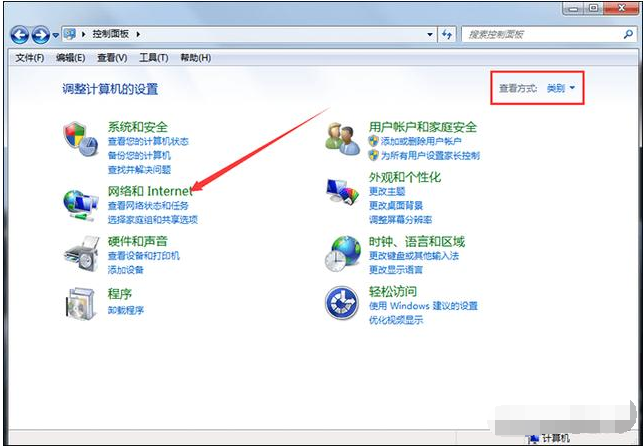
2、在“网络和Internet”界面中,点击“Internet选项”中的“管理浏览器加载项”进入。
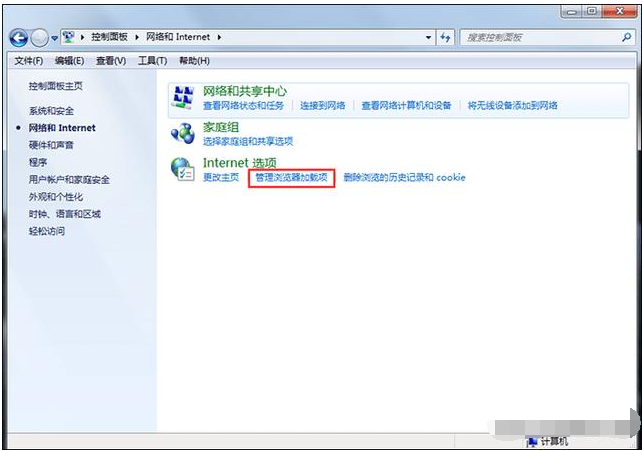
3、来到“Internet属性”,在“高级”页面中点击“重置”,在弹出的页面中点击“重置”即可。
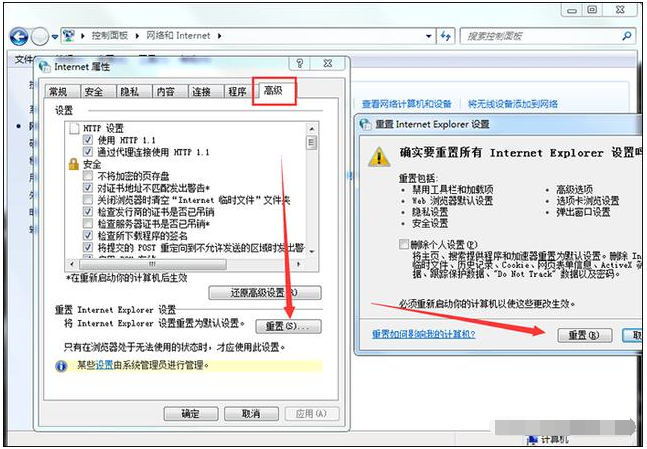
4、或者也可以通过指令来重置网络。只需在命令提示符中输入netsh winsock reset重置Winsock目录,然后重启电脑就可以了。
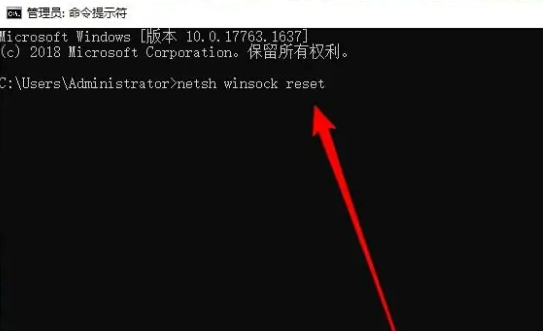
方法三:更改DNS服务器地址
1、点击电脑右下角的“Internet访问”打开网络和共享中心,然后点击“更改适配器设置”。

2、将光标移动到“本地连接”鼠标右击,点击“属性”进入。
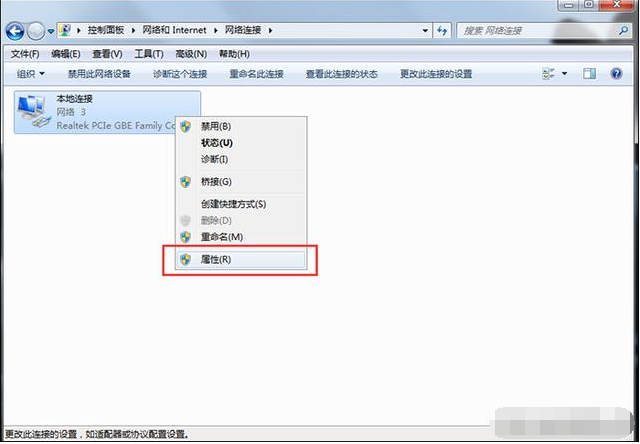
3、在“本地连接属性”界面中,选择“Internet协议版本4”,点击“属性”。然后在属性界面中,选择“使用下面的DNS服务器地址”设置地址,点击“确定”就可以了。

总结:
以上便是电脑浏览器无法打开网页的常用的方法,有遇到类似的小伙伴可参照教程修复解决。
猜您喜欢
- 电脑截屏快捷键是什么键2022/04/16
- 苹果电脑怎么恢复出厂设置..2022/08/26
- 2021年7000元电脑最强组装配置清单..2021/08/20
- 电脑截图的方法2022/06/10
- 笔记本电脑开机黑屏没反应怎么办..2022/08/24
- edge浏览器怎么卸载2022/09/08
相关推荐
- ppt是什么意思? 2022-08-26
- linux系统安装步骤图解 2022-05-04
- 如何重装电脑声卡驱动 2022-04-18
- ppt是什么意思网络用语 2022-08-12
- 拯救者3050ti和2060哪个好的详细介绍.. 2021-08-09
- 2021学生党性价比高的电脑有哪些的详.. 2021-10-09



